AirPods to jedno z najlepszych rozwiązań do słuchania dźwięku na iPhonie, ale nie są one pozbawione wad. W niektórych przypadkach mogą w ogóle nie połączyć się ze smartfonem, a dziś powiemy Ci, jak rozwiązać ten problem.
Eliminacja nieoczywistych powodów
Przed przystąpieniem do rozważenia skutecznych sposobów rozwiązania zgłaszanego problemu, musisz upewnić się, że spełnione są warunki wymagane do podłączenia markowych słuchawek do telefonu Apple.
Sprawdzanie aktualizacji
AirPods będą działać tylko z iPhone'ami, jeśli mają kompatybilną wersję iOS, a minimalne wymagania różnią się w zależności od modelu.
- AirPods pierwszej generacji (model A1523 / A1722, wydany w 2017 r.) - iOS 10 i nowsze
- AirPods drugiej generacji (model A2032 / A2031, 2019) - iOS 12.2 i nowsze
- AirPods Pro (model A2084 / A2083, 2019) - iOS 13.2 i nowsze.
Jeśli wersja systemu operacyjnego zainstalowanego na urządzeniu mobilnym nie jest zgodna z wersją wymaganą dla używanego modelu słuchawek, sprawdź dostępność aktualizacji i, jeśli jest dostępna, pobierz ją i zainstaluj.
Więcej szczegółów: Jak zaktualizować iOS na iPhonie
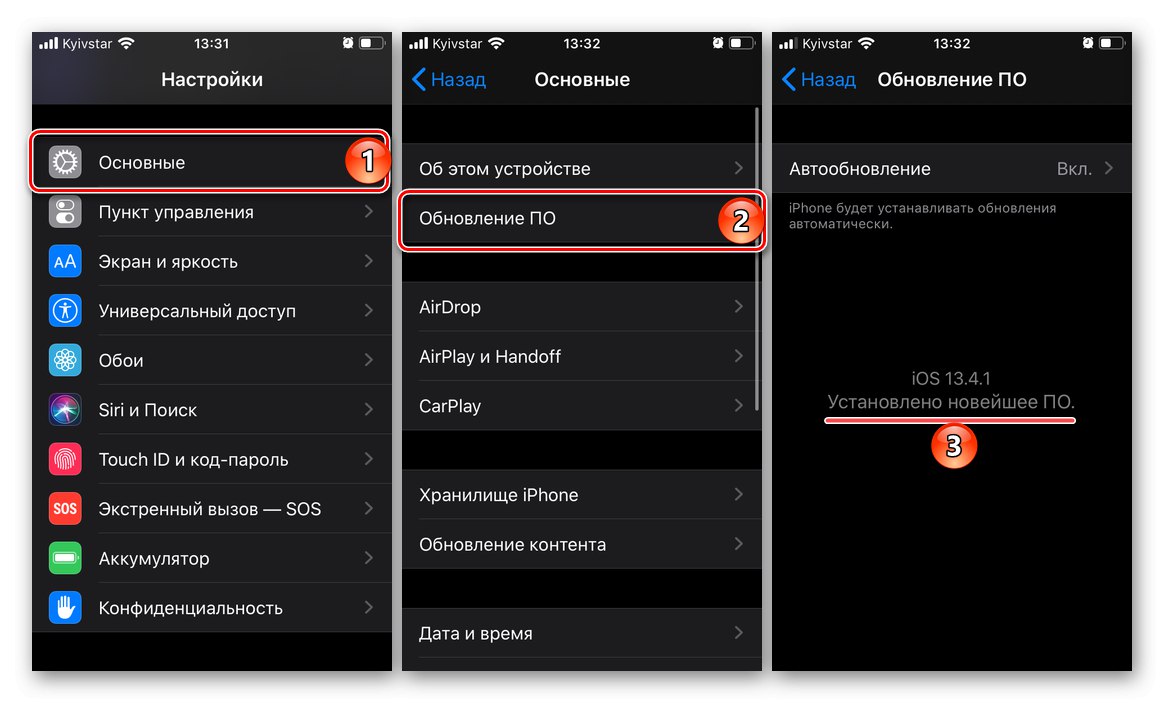
Opłata za akcesoria
Przy pierwszym, aw niektórych przypadkach przy kolejnych połączeniach akcesorium bezprzewodowego z iPhonem przyczyną problemu może być niski poziom naładowania tego ostatniego. Aby go wyeliminować, umieść AirPods w etui i podłącz je za pomocą dołączonego kabla Lightning-to-USB do źródła zasilania na jedną do dwóch godzin. Wskaźnik stanu, który w zależności od modelu znajduje się wewnątrz pokrowca lub na nim, pomoże upewnić się, że słuchawki są naładowane - powinien być zielony.

Przeczytaj także: Jak wyświetlić ładunek AirPods na iPhonie
Gotowe urządzenia do podłączenia
Mówiąc o gotowości do parowania, przede wszystkim wypowiemy najbardziej oczywisty niuans, ale wciąż dość często ignorowany przez wielu użytkowników. Sprawdź, czy Bluetooth jest aktywny na iPhonie, a nawet jeśli tak, wyłącz go i włącz ponownie.
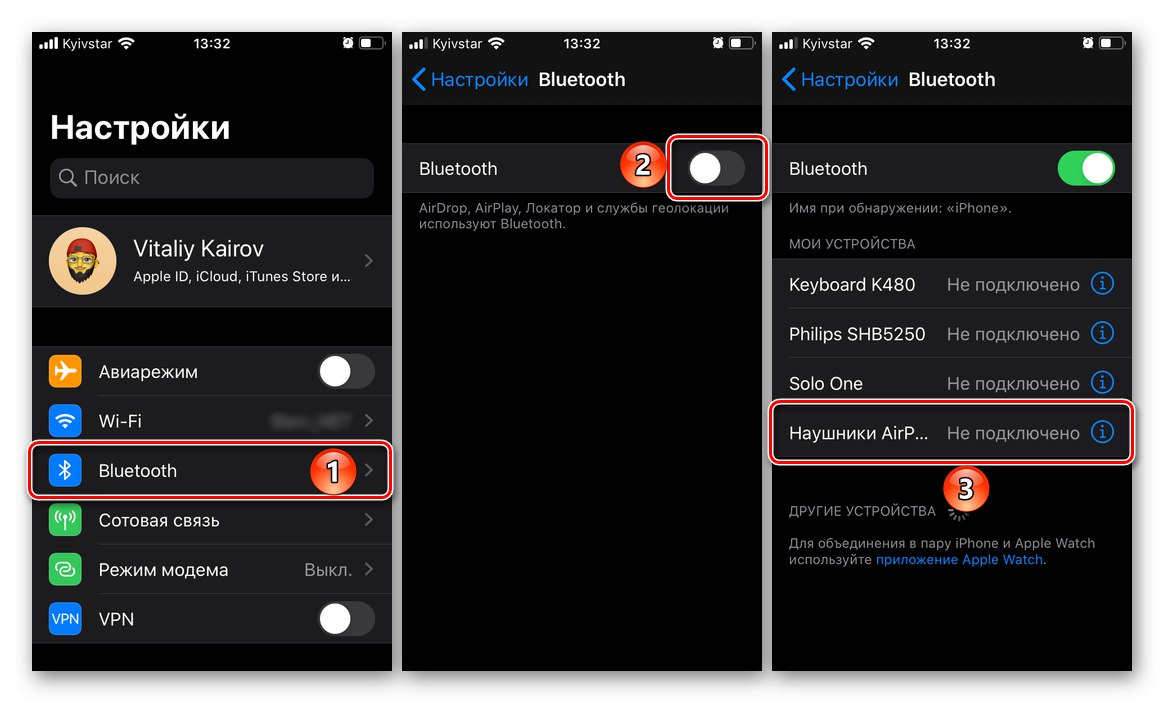
Równie ważne jest, aby AirPods nie były obecnie podłączone do innego urządzenia. Jeśli jest to technika Apple (na przykład iPad lub MacBook), która korzysta z tego samego Apple ID co iPhone, nie powinno być problemów, ale dla większej skuteczności w rozwiązaniu problemu nadal warto wyłączyć akcesorium. Co więcej, należy to zrobić, jeśli był używany w tandemie z innym urządzeniem (na przykład smartfonem z systemem Android lub komputerem z systemem Windows). Aby to zrobić, musisz podążać ścieżką „Ustawienia” — „Bluetooth” — Słuchawki AirPods (naciśnij przycisk "JA" po prawej stronie nazwy) - "Wyłączyć"... W innych systemach operacyjnych powinieneś postępować zgodnie z podobnym algorytmem, ale biorąc pod uwagę charakterystyczne cechy interfejsu.

Ostatnim, z powodu którego nie będzie można podłączyć żadnego akcesorium przez Bluetooth, jest aktywny tryb oszczędzania energii w iOS. Musi być wyłączony.
Więcej szczegółów: Wyłącz tryb oszczędzania energii na iPhonie
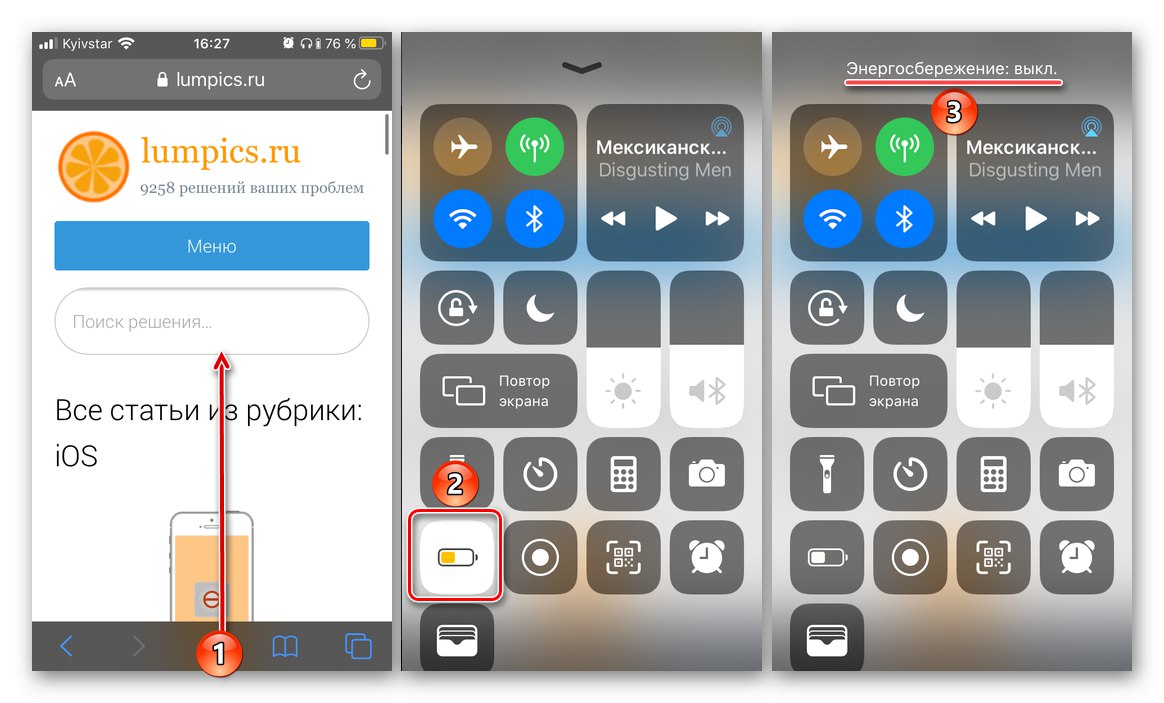
Po wykonaniu wszystkich powyższych zaleceń jeden po drugim uruchom ponownie iPhone'a i spróbuj ponownie podłączyć do niego AirPods, po ponownym umieszczeniu ich w etui na co najmniej 10 sekund i dopiero po jego otwarciu. Najprawdopodobniej parowanie zakończy się sukcesem, ale jeśli problem nadal nie zostanie rozwiązany, przejdź do następnej części artykułu.
Przeczytaj także: Jak zrestartować iPhone'a
Rozwiąż problemy z połączeniem
Dopiero po wykluczeniu możliwych, a nie najbardziej oczywistych przyczyn problemów z połączeniem, możesz przystąpić do ich eliminacji. Istnieją tylko dwie opcje dalszych działań i zależą one od tego, czy AirPods były wcześniej podłączone do iPhone'a, czy nie.
Opcja 1: Słuchawki przestały się łączyć
Jeśli AirPods były wcześniej sparowane z iPhonem, ale w pewnym momencie przestały „znajdować” je podczas otwierania etui z funkcją ładowania, wykonaj następujące czynności:
- Odkryć „Ustawienia” iOS i przejdź do sekcji „Bluetooth”.
- Znajdź AirPods na liście urządzeń i dotknij przycisku po prawej stronie ich nazwy.
- Kliknij Zapomnij o tym urządzeniuzapoznaj się z możliwymi konsekwencjami tego działania i potwierdź swoje intencje.
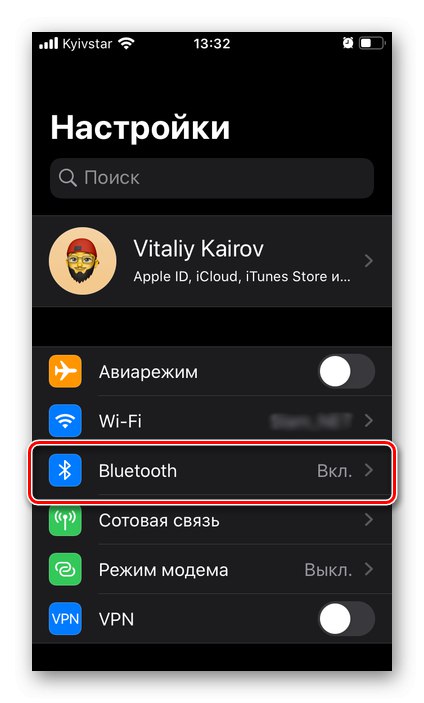
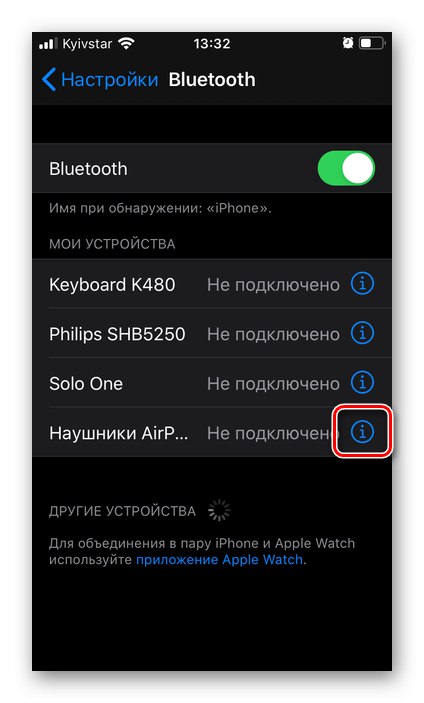
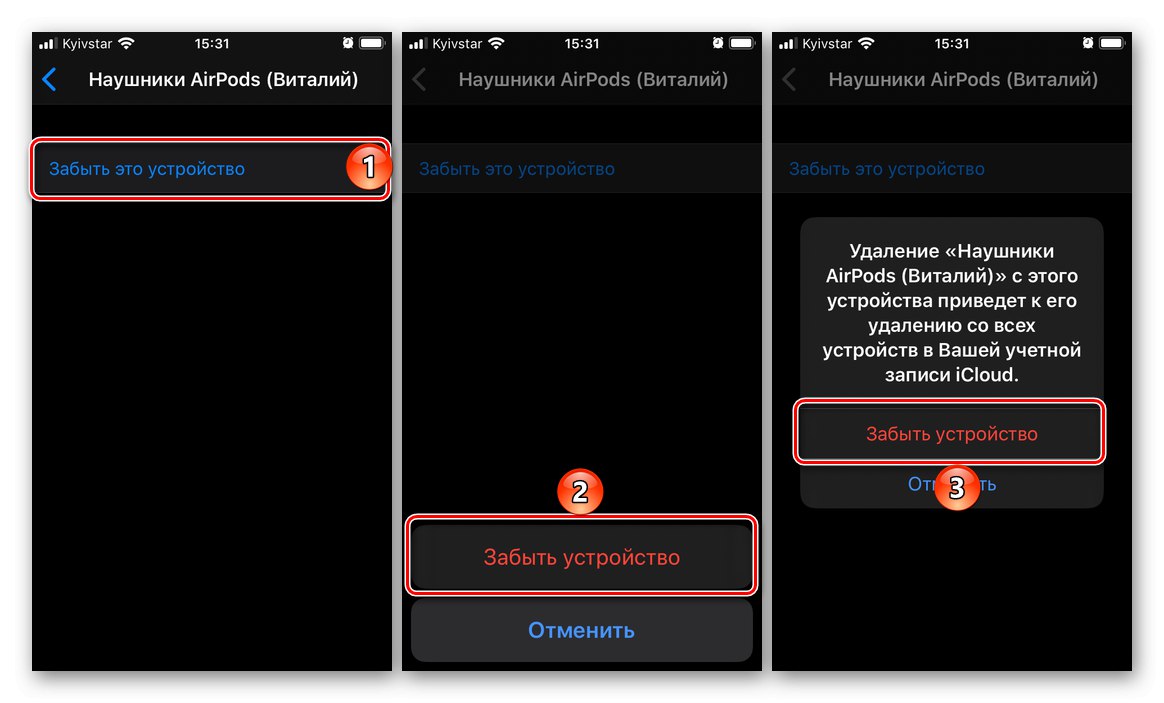
Słuchawki Apple zostaną usunięte z listy dodanych urządzeń, spróbuj połączyć je ponownie.
Opcja 2: Słuchawki są podłączone po raz pierwszy
W pierwszej części artykułu przedstawiliśmy podstawowe warunki niezbędne do normalnego parowania iPhone'a i AirPods, nie wspominając tylko o jednej rzeczy - fizycznej gotowości akcesorium do tej procedury w przypadkach, gdy jest ono podłączone lub wcześniej podłączone do innego urządzenia. Aby to zrobić, musisz go zresetować.
Ważny! Poniższe zalecenia przydadzą się również w przypadkach, gdy słuchawki spontanicznie przestały się łączyć i ten problem nie został wyeliminowany po wybraniu pozycji Zapomnij o tym urządzeniu, o którym mówiliśmy w poprzedniej części.
- Umieść obie wkładki douszne w etui.
- Naładuj je, aż lampka stanu zapalona lub wewnątrz obudowy (w zależności od modelu) zaświeci się na zielono.
- Otwórz etui (ten krok nie jest konieczny w przypadku modeli z funkcją ładowania bezprzewodowego, które mają wskaźnik LED na zewnątrz, a nie wewnątrz etui). Bez wyjmowania z niego AirPods naciśnij przycisk na obudowie i przytrzymaj go przez kilka sekund, aż dioda LED zmieni kolor na biały i zacznie migać.


Uwaga: Zamiast pełnego resetowania lub jako dodatek do niego przydatne będzie wykonanie wymuszonego ponownego uruchomienia - w tym celu przycisk na obudowie akcesoriów należy przytrzymać przez 30 sekund, aż wskaźnik stanu zmieni kolor na pomarańczowy.
Po zresetowaniu ustawień zamknij etui i ponownie je otwórz, a następnie podłącz zestaw słuchawkowy do smartfona, postępując zgodnie z instrukcjami zawartymi w artykule pod linkiem poniżej.
Więcej szczegółów: Podłączanie AirPods do iPhone'a

Często, jeśli AirPods nie łączą się z iPhonem, wystarczy sprawdzić i wyeliminować nieoczywiste przyczyny tego problemu, a takie „radykalne” środki, jak całkowite wyłączenie czy reset są niezwykle rzadkie. Na szczęście nie pociągają za sobą przykrych konsekwencji.
Przeczytaj także: Podłączanie słuchawek bezprzewodowych innych firm do iPhone'a